这期教程是为各位讲解在狸窝全能视频转换器裁剪视频尺寸的操作流程,感兴趣的就赶紧去下文学习下吧,相信你们会喜欢。
狸窝全能视频转换器裁剪视频尺寸的操作流程
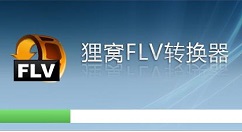
1、这里把视频按照一定的尺寸进行裁剪,然后运行狸窝全能视频转换器软件!
2、打开以后,点击左上角添加要处理的视频!

3、打开视频以后点击预设方案右边箭头设置输出的视频格式,然后设置好输出视频的保存位置。
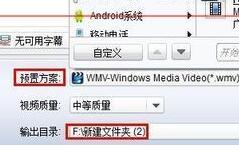
4、接下来点击上方的视频编辑菜单打开!
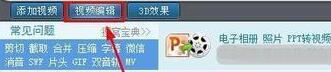
5、这时候在剪切中可以看到当前的视频大小。
6、这时候我们可以在原始视图中调整你要裁剪的视频大小,这时候在剪切大小中会显示你当前截取的视频大小。
7、调整好以后点击下方的确定按钮!
8、然后在主界面上点击开始进行视频的转换处理!转换过程耐心等待进度完成!
9、转换完成后打开转换后的文件进行播放就好!
还不了解狸窝全能视频转换器裁剪视频尺寸的操作流程的朋友们,不要错过小编带来的这篇文章哦。


